[回転]オプションを使用して、特定の角度でオブジェクト グループを回転させることができます。オブジェクトは、基準平面に対して垂直な軸を中心として回転します。例えば、基準平面が YZ である場合、オブジェクトは X 軸を中心として回転します。
オブジェクトを回転させて、1 つ以上のコピーを作成することができます。次の図は、30 ずつで分割された、オリジナルから回転して作成された 3 つのコピーを示します。
ずつで分割された、オリジナルから回転して作成された 3 つのコピーを示します。
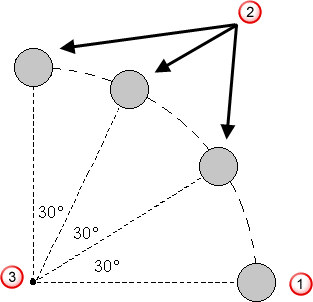
 オリジナルオブジェクト
オリジナルオブジェクト
 コピー
コピー
 回転軸
回転軸
次の方法で、オブジェクトグループを回転します。
- 例えば、次のようにしてオブジェクトを選択します。
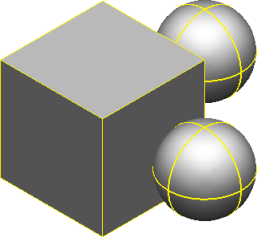
- [編集]タブ > [変換]パネル > [回転]をクリックします。
回転ツールバーが表示されます。

グラフィックウィンドウで、回転軸マーカーが表示されます。現行ワークプレーンの原点の矢印により、基準平面に垂直な軸が示されます。回転軸を中心として、オブジェクトが回転します。
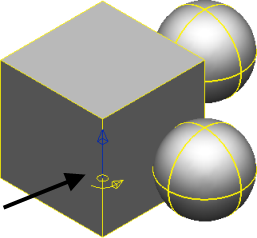
- マーカーを移動させて軸を変更するには、次のいずれかを行います。
- クリックして、新規位置にマーカーをドラッグします。選択アイテムをドラッグして、角度値を修正できます。
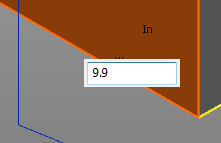
注: 値を入力しない場合には、このボックスは無視してください。作業を続行していると、ボックスは表示されなくなります。- ツールバーの [回転軸]
 をクリックして、ポジションを入力します。
をクリックして、ポジションを入力します。
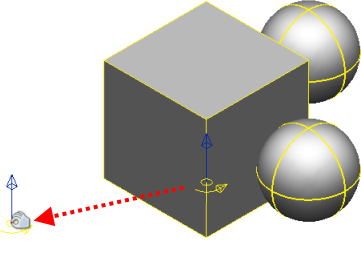
基準平面を変更する場合、回転軸は、新規基準平面に垂直な軸の方向を自動的に指します。
- クリックして、新規位置にマーカーをドラッグします。選択アイテムをドラッグして、角度値を修正できます。
- オブジェクトを回転し、オリジナル オブジェクトのコピーを保持する場合、[元のオブジェクトを保持]
 ボタンを選択します。ボタンが
ボタンを選択します。ボタンが  に変化します。 コピー ボックスに、コピー数を入力します。
に変化します。 コピー ボックスに、コピー数を入力します。
- 回転角度を入力して、オブジェクトを回転させるか、回転軸を中心にオブジェクトをクリック アンド ドラッグします。角度 を入力すると、変換済みアイテムのグラフィックプレビューが表示されます。次の例は、ソリッドを選択し、60 の 角度 を入力すると生成されるプレビューを示します。
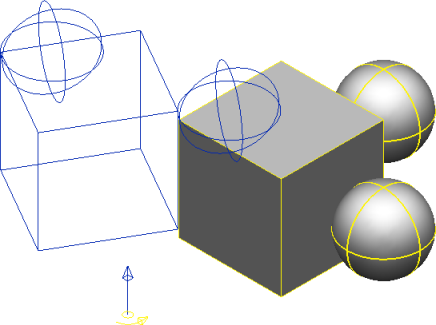
コピーを複数作成する場合、回転角度はコピー同士の間隔角度を定義します。
回転角度を 60
 、コピー数を 3 に指定した場合、次図のように、サーフェス同士の間隔角度が 60
、コピー数を 3 に指定した場合、次図のように、サーフェス同士の間隔角度が 60 になります。
になります。
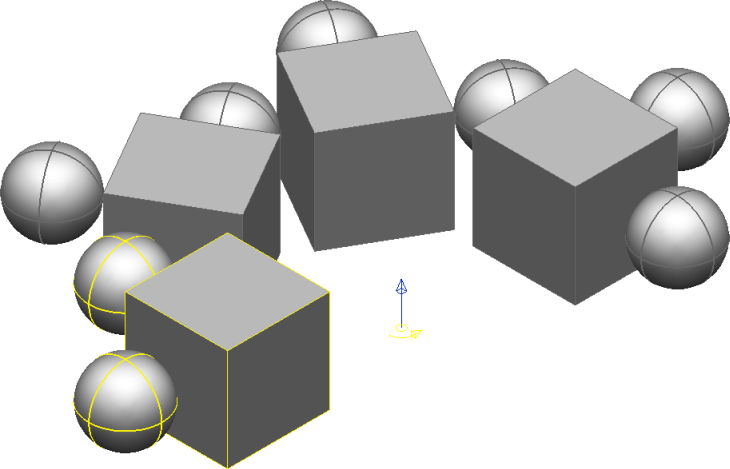
ツールバーは開いたままであるため、さらに回転操作を実行することができます。
- ボックス選択の使用時、または、Ctrl + クリック と Shift + クリック の操作時に操作する新規オブジェクトを選択します。
- [適用]
 をクリックして変更を了解するか、[キャンセル]
をクリックして変更を了解するか、[キャンセル] をクリックして変更を取り消し、ツールバーを閉じます。
をクリックして変更を取り消し、ツールバーを閉じます。